
Cách đơn giản giúp bạn bảo mật thông tin tốt hơn trên máy tính Mac
Có khá nhiều cách để tăng tính bảo mật trên máy tính Mac, một trong số đó là xem các loại dữ liệu của bạn mà máy tính Mac đang theo dõi và có quyền truy cập, nhờ đó bạn có thể bảo vệ tốt hơn dữ liệu cá nhân.
Bằng cách xem các loại dữ liệu mà máy tính Mac đang theo dõi, bạn có thể tiếp tục hoặc ngưng quyền truy cập dữ liệu, từ đó giúp bảo vệ dữ liệu cá nhân trên máy tính Mac được tốt hơn.
Thông thường, người dùng thường có thói quen cài đặt các chương trình diệt virus trên máy tính Mac như một trong những biện pháp cơ bản nhằm bảo vệ dữ liệu cá nhân. Tuy nhiên, cách làm này không hiệu quả và không bảo vệ tốt các dữ liệu cá nhân của bạn trên máy tính Mac. Do đó mà bạn có thể dùng đến một cách khác để bảo vệ dữ liệu cá nhân tốt hơn chính là xem các loại dữ liệu mà máy tính Mac đang truy cập.

Xem và ngưng các quyền truy cập dữ liệu của máy tính Mac sẽ giúp thông tin của bạn an toàn hơn.
Bằng cách này, bạn sẽ biết được những dữ liệu nào của bạn đang được máy tính Mac truy cập để xem xét việc tiếp tục hoặc ngưng cấp quyền truy cập dữ liệu. Quá trình này rất đơn giản, chỉ tốn vài bước cơ bản mà bạn hoàn toàn có thể tự làm tại nhà như sau:
Đầu tiên bạn hãy nhấn vào biểu tượng Apple ở góc trên bên trái và chọn đến System Preferences.

Nhấn chọn System Preferences.
Trong giao diện System Preferences, bạn tiếp tục chọn đến phần Security & Privacy.
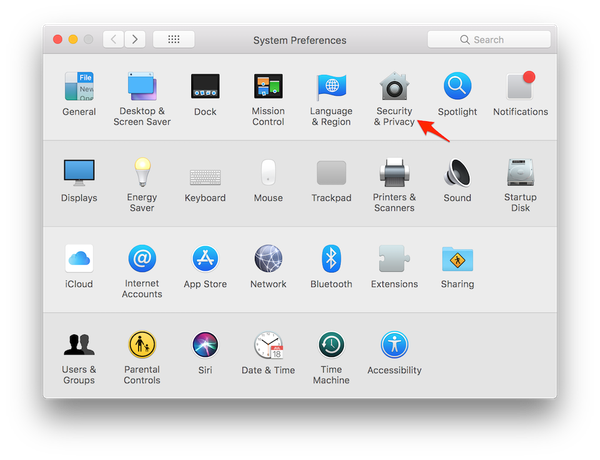
Chọn Security & Privacy.
Nhấn chọn vào thẻ Privacy.

Nhấn chọn Privacy.
Tại đây, bạn sẽ thấy được 7 loại dữ liệu chính mà máy tính Mac đang có quyền truy cập bao gồm: Vị trí, danh bạ, lịch, nhắc nhở, hình ảnh, ứng dụng có quyền truy cập vào máy tính, dữ liệu thống kê. Trong từng mục, bạn sẽ thấy được chi tiết của từng dữ liệu mà máy tính Mac có thể truy cập.
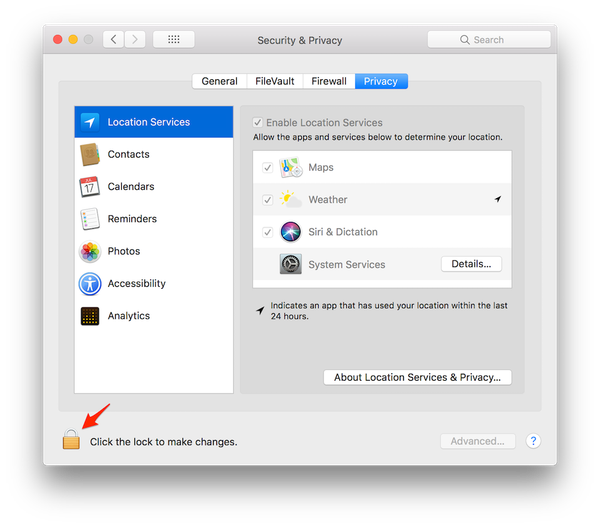
Bạn đã có thể xem những thông tin mà máy tính Mac đang có quyền truy cập.
Lúc này, bạn có thể xem xét và khi cần thiết có thể bỏ chọn quyền truy cập của máy tính Mac bằng cách nhấn vào biểu tượng ổ khóa, nhập mật khẩu để mở khóa và tiến hành bỏ chọn các loại dữ liệu mà bạn không muốn máy tính Mac truy cập.
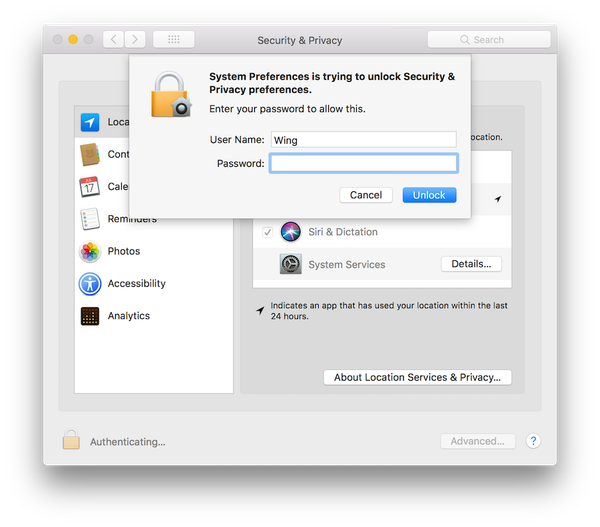
Nhấn chọn ổ khóa, nhập mật khẩu và tiến hành bỏ chọn các quyền truy cập dữ liệu tùy theo ý muốn của bạn.
Như vậy, quá trình xem các loại dữ liệu mà máy tính Mac có quyền truy cập đã hoàn tất, chúc các bạn thực hiện thành công.





.png)


 Chuyên trang Apple
Chuyên trang Apple iPhone
iPhone
 iPad
iPad
 Macbook
Macbook
.png) Apple Watch
Apple Watch
 AirPods
AirPods
 iMac
iMac
 Màn hình Apple
Màn hình Apple
.webp) Phụ kiện Apple
Phụ kiện Apple
 Mac Mini
Mac Mini
 Mac Studio
Mac Studio
 Mac Pro
Mac Pro
 Chuyên trang Samsung
Chuyên trang Samsung Điện thoại Samsung
Điện thoại Samsung
 Máy tính bảng Samsung
Máy tính bảng Samsung
 Đồng hồ thông minh
Đồng hồ thông minh
 Màn hình Samsung
Màn hình Samsung
 TV & AV
TV & AV
 Galaxy Buds
Galaxy Buds
 Phụ kiện Samsung
Phụ kiện Samsung
 Laptop Dell
Laptop Dell
 Laptop HP
Laptop HP
 Laptop Lenovo
Laptop Lenovo
 Laptop Asus
Laptop Asus
 Laptop MSI
Laptop MSI
 Laptop Acer
Laptop Acer
 LG
LG
 Surface
Surface
 Phụ kiện Laptop
Phụ kiện Laptop
 Máy tính đồng bộ - PC
Máy tính đồng bộ - PC Máy đồng bộ theo CPU
Máy đồng bộ theo CPU
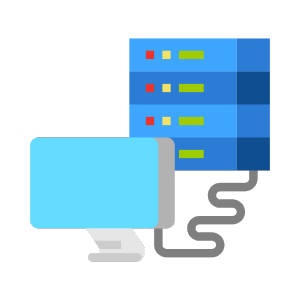 Server & Workstation
Server & Workstation Máy chủ - Server
Máy chủ - Server
 Màn hình máy tính
Màn hình máy tính Phụ kiện-Âm thanh
Phụ kiện-Âm thanh Sạc, cáp
Sạc, cáp
 Âm thanh
Âm thanh













